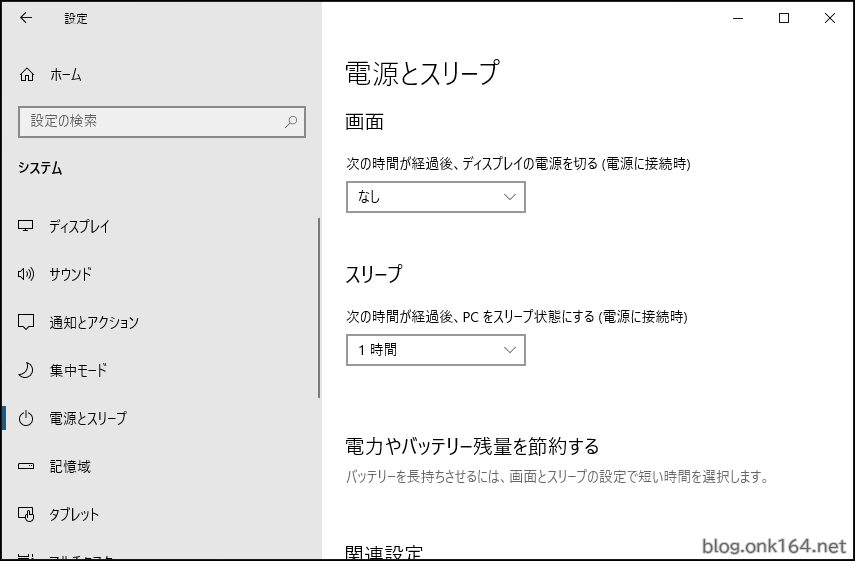目次
概要
この投稿では、Windows 10のデスクトップ画面の向きをマウス操作またはキーボードのショートカットで横、縦、逆さまに回転させる方法、ショートカットを無効にする方法を紹介します。
知人から「勝手に画面が回転してしまったので元に戻したい」と相談を受けたらこの方法を思い出してみてください。
PC環境
OS Windows 10 Pro 64bit バージョン 2004
デスクトップPC Intel NUC5i3RYH
GPU Intel HD グラフィックス 5500
モニター Dell U2713HM (IPS 27インチ、QHD 2560x1440。映像入力 HDCP対応DVI-D、DisplayPort、HDMI、D-Sub)
マウス操作で画面を回転させる方法
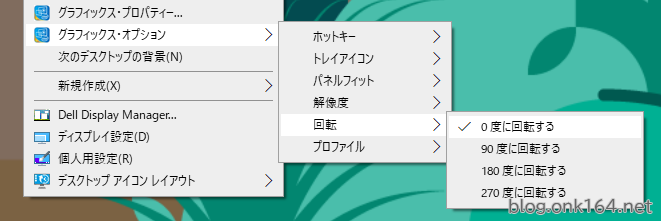
デスクトップでマウスを右クリックしてコンテキストメニューを表示する -> グラフィックスオプション -> 回転
選択
- 0度に回転する
画面が元の向きに戻ります - 90度に回転する
画面が左に90度回転します - 180度に回転する
画面が逆さまになります - 270度に回転する
画面が右に90度回転します
キーボードショートカットで画面を回転させる方法
ホットキーを実行する
- 画面を元の向きに戻す
「Ctrl」と「Alt」を押しながら「↑」キーを押す - 画面を左に90度回転
「Ctrl」と「Alt」を押しながら「←」キーを押す - 画面を逆さまする
「Ctrl」と「Alt」を押しながら「↓」キーを押す - 画面を右に90度回転
「Ctrl」と「Alt」を押しながら「→」キーを押す
ホットキー(ショートカット)を有効、無効にする方法
意図せずホットキーを押して画面を回転させたくない場合は無効にしておきましょう。
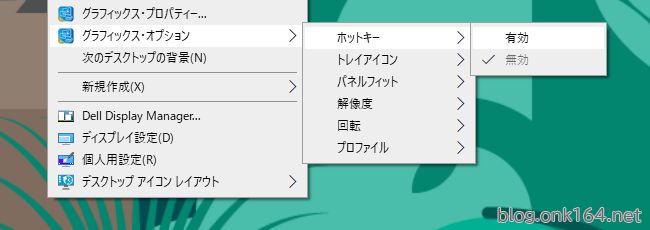
デスクトップで右クリックしてコンテキストメニューを表示する -> グラフィックスオプション->ホットキー -> 有効
以上
DellのPCモニターを各シリーズから1機種ずつピックアップ
【Dell(旧SE)】 汎用廉価モデル
遊び、個人、学校、仕事向けの製品設計の廉価モデル。
【Amazon.co.jp限定】Dell SE2425HM-A 23.8インチ モニター(5年保証/FHD/IPS,非光沢/HDMI1.4x1,VGAx1/傾き調整)
11,980円(01/08 16:39時点)Amazonの情報を掲載しています
ピクセルピッチ(画素ピッチ)に注意
- 廉価モデル(Dell、Dell Pro)の21.5型モニターにはピクセルが正方形ではないため画像が伸びて見えるモデルがあります。
- Dell Pro Plusの21.5型モニターP2225Hのピクセルピッチは正方形ですので正常に表示されます。
詳しくは「ピクセルピッチ比率が異なる(ピクセルが正方形ではない)モニター調査結果。21.5型液晶の4割は画像が伸びて見える 」をご覧ください。
【Dell Plus(旧S)】汎用中間モデル
遊び、個人、学校、仕事向けの製品設計。
発売日 2025年9月2日
25,980円(01/08 22:52時点)Amazonの情報を掲載しています
QHD 2560x1440、144Hz、27インチ、IPS、99% sRGB
[映像入力] 1x HDMI2.1(HDCP1.4)、1x DP1.4(HDCP1.4)
[スタンド機能] 縦回転、高さ、左右回転、前後傾き
[他] VESA100mm、スピーカー
【Dell Pro(旧E)】専門用途廉価モデル
汎用廉価モデルDell(SE)より映像ポートが多種。
廉価モデルでもDisplayPort入力、多機能調整スタンド(ピボット、高さ、スイベル、チルト)搭載
13,128円(01/08 16:39時点)Amazonの情報を掲載しています
FHD 1920x1080、100Hz、23.8インチ、IPS
[映像入力] 1x HDMI1.4(HDCP 1.4)、1x DP1.2(HDCP1.4)、1x VGA
[スタンド機能] 縦回転、高さ、左右回転、前後傾き
[他] VESA100mm、スピーカー
【Dell Pro Plus(旧P)】専門用途中間モデル
汎用中間モデルDell Plus(S)より映像ポートが多種。USBハブが搭載されている機種が多い。
USBハブ搭載
【デジタル ハイエンド(U)】グラフィックス専門モデル(英語圏ではUltraSharp)
Dell Plus(旧S)よりも広い色域の表示に対応。
正確な色再現、複数のモニター間で色を合わせる、キャリブレーション機能を必要とする作業や業務に最適。
- 工場出荷時の色補正が施されており、工場出荷時に完全なキャリブレーション レポートが付属。
- 色調整で色空間名(sRGBなど)、色温度をケルビン値(5000K、6500Kなど)で設定可能。
Dell U2724D 27インチ モニター 2560×1440/HDMI、DisplayPort/シルバー/スピーカー:なし(メーカー3年保証、良品先出しサービス保証付き)
60,999円(01/08 15:44時点)Amazonの情報を掲載しています
【Alienware】ゲーミング最高モデル
高い色純度、高フレッシュレート、最速の応答速度などゲーミングに適した機能を搭載。
57,500円(01/08 16:39時点)Amazonの情報を掲載しています
オフィスアプリにも最適なDellノートPC 入門機 ピックアップ
オフィスアプリを使うならCPUはIntel Core i5、Intel Core Ultra 5またはAMD Ryzen 5以上がおすすめ
マイクロソフトのエクセルやワード、写真や画像加工・編集、テレビ会議アプリなどの複数のアプリを同時にストレス無く稼働させるならIntel Core i5、Intel Core Ultra 5またはAMD Ryzen 5以上をお勧めします。
Intel Core iシリーズのCPUは性能が高い順にCore i7、i5、i3となります(数値が大きい方が性能が高い)。
その進化版のIntel Core Ultraシリーズは性能が高い順にCore Ultra 7、Ultra 5、Ultra 3となります。
それらに同等するAMDのCPUはそれぞれRyzen 7、5、3となります。
13インチ (約1.2kg前後)
モバイルに最適な軽量で場所をとらない小さなフットプリント。
13.3インチのディスプレイの解像度はFHD(1920x1080)の他に、さらに高解像度のFHD+(WUXGA 1920×1200)、QHD+(WQXGA 2560 x 1600)を搭載したモデルを選べます。
14インチ (1.6kg前後)
モバイルと作業の快適性のバランスがとれたサイズ。
14インチのディスプレイの解像度はFHD(1920x1080)の他に、さらに高解像度のFHD+(WUXGA 1920×1200)を搭載したモデルを選べます。
15.6インチ (1.75kg前後)
16インチ (1.9 kg前後)
本体幅は従来の15.6インチFHD(1920x1080)モデルと同じでありながら、画面面積が広くなり解像度もFHD+(WUXGA 1920×1200)にアップしました。
最適なPC・モニターの選び方
テレワークにおすすめのPC・周辺機器・アイテム
【2022年11月】東プレ REALFORCE 現行品の価格順マトリックス表とR3S R3 R2シリーズの型番の意味。R3Sの英語配列版が新発売
【2022年7月】東プレ REALFORCE 現行品の価格順マトリックス表とR3S R3 R2シリーズの型番の意味。R3Sが新登場
【2022年5月】東プレ REALFORCE現行品マトリックス表とR3 R2シリーズの型番の意味。R3、R2、R2 PFU Limited Editionシリーズ
ノートPCキーボードに影響しないNumLockキー非連動テンキーパッドで誤入力を解消する
三脚穴・レンズカバー付きWebカメラLogicool C920s購入理由とクイックスタート手順
15.6型ワイドPC(B4)対応 3WAYトートバッグ FIRST DOWN 200-BAGFT4BK 購入理由・サイズ実測・外観レビュー
ノートPCスタンド エレコム PCA-LTSC2WH サイズ実測と外観紹介。15.6型ワイドPC対応 棒状にたためてコンパクト
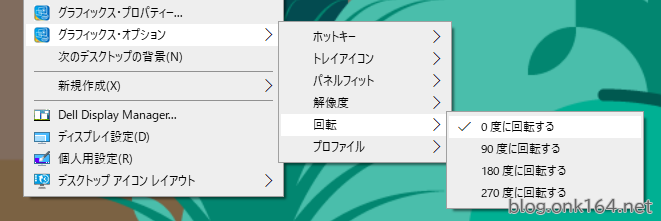
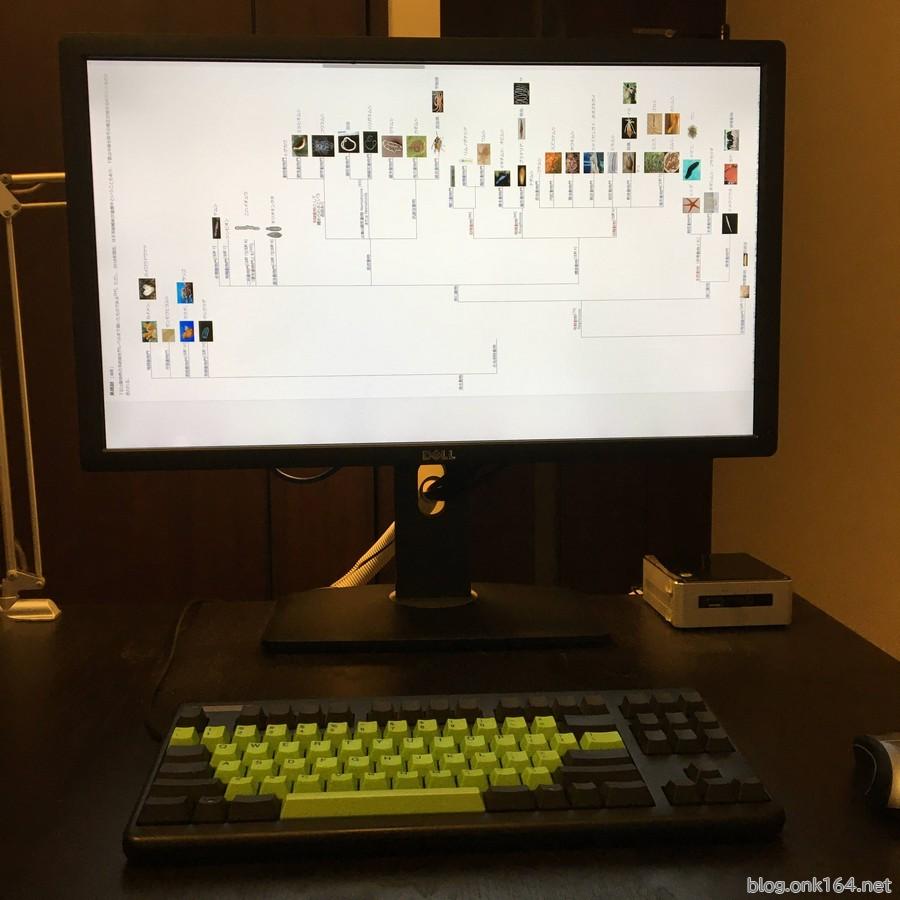



![Dell Pro Plus P2725D [液晶ディスプレイ 27型/2560×1440/ブラック]](https://m.media-amazon.com/images/I/41pFW35L5DL._SL500_.jpg)